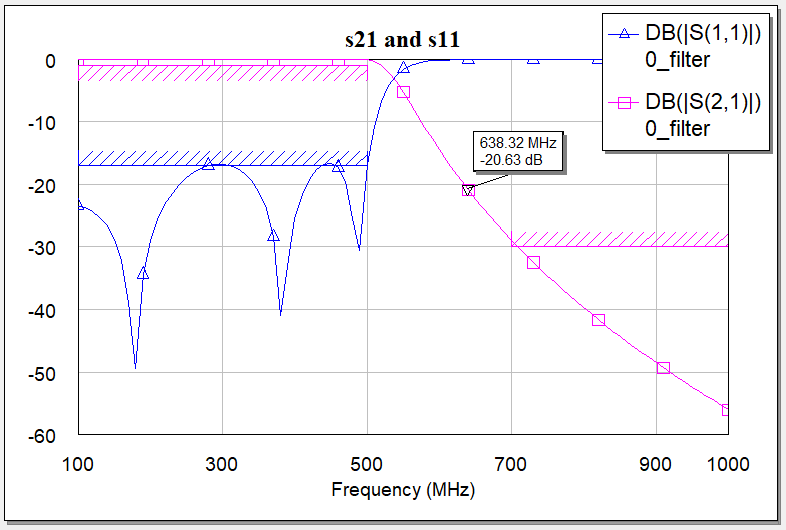说明
- 创建文件夹和工程
- 新建一个0_filter文件夹
- 新建工程并保存
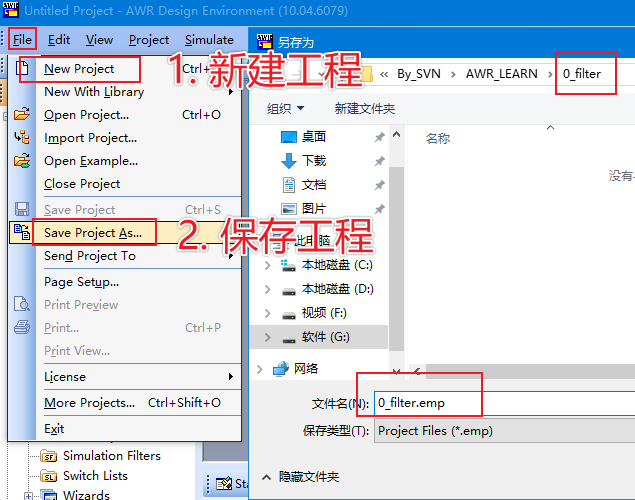
- 设置工程的默认单位
- 设置完成若有警告, 点击ok即可
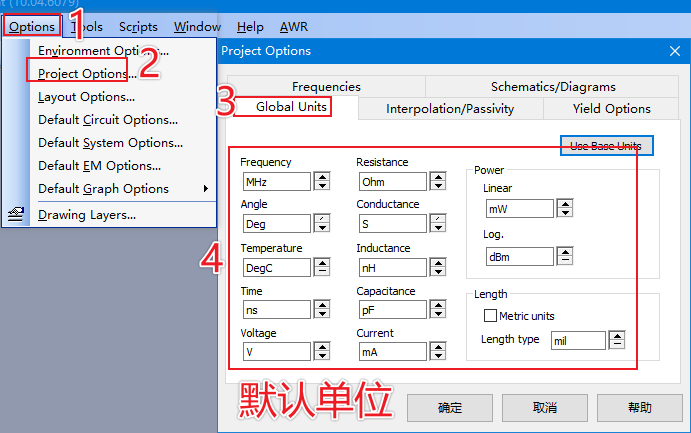
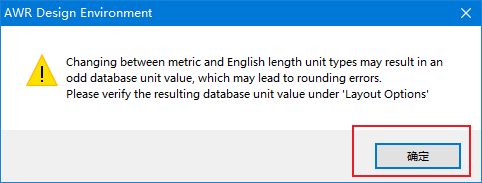
- 创建原理图
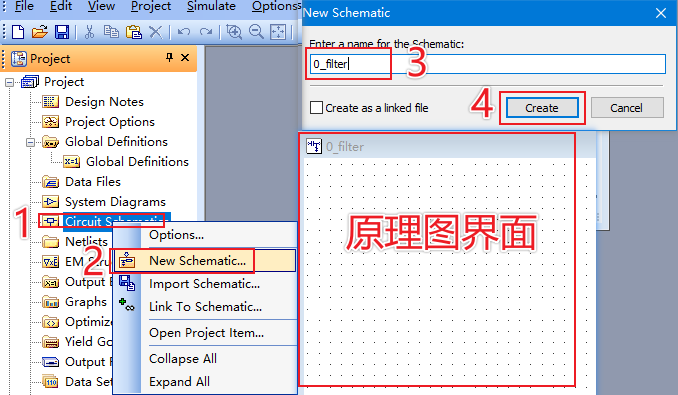
- 在原理图中放置器件
- 先放置电感, 如下图操作顺序
- 再放置电容, 如下图顺序操作
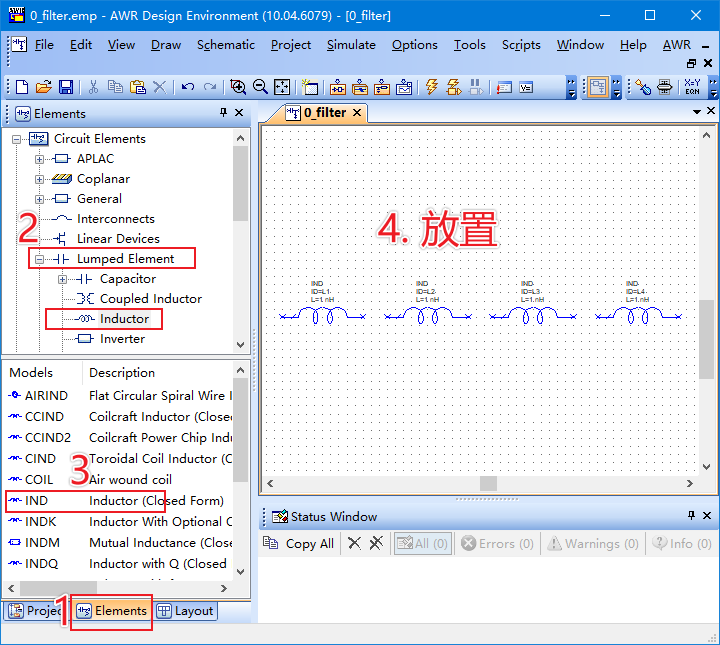
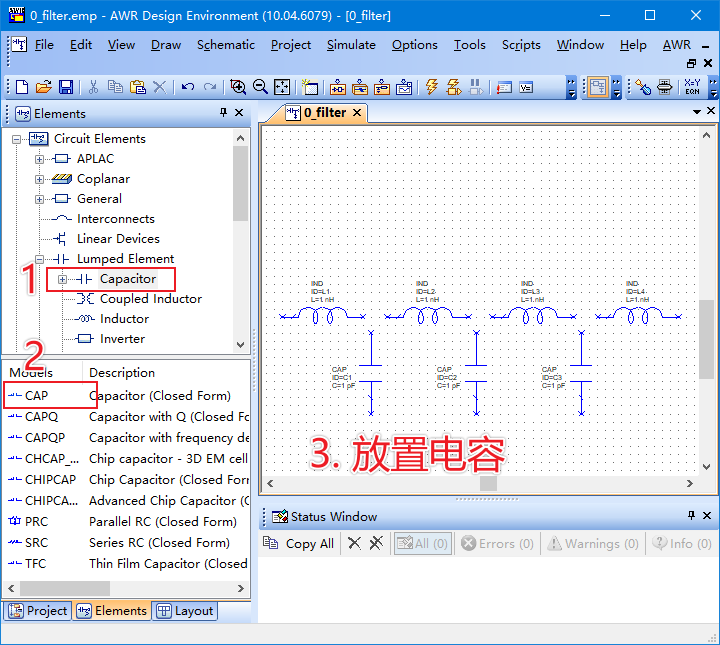
- 连线并放置GND和PORT
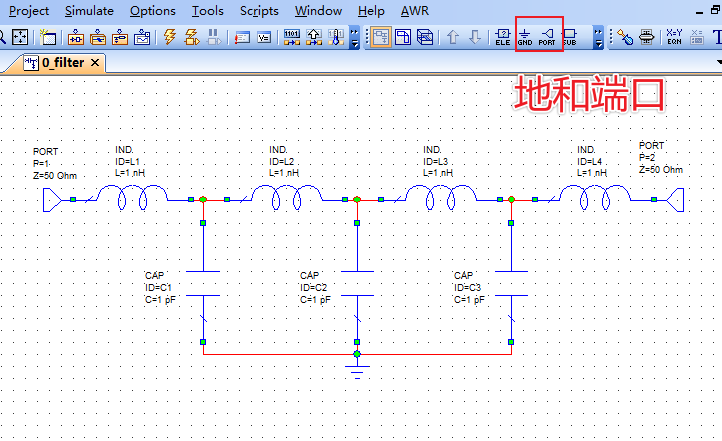
- 修改参数, 完成修改如下
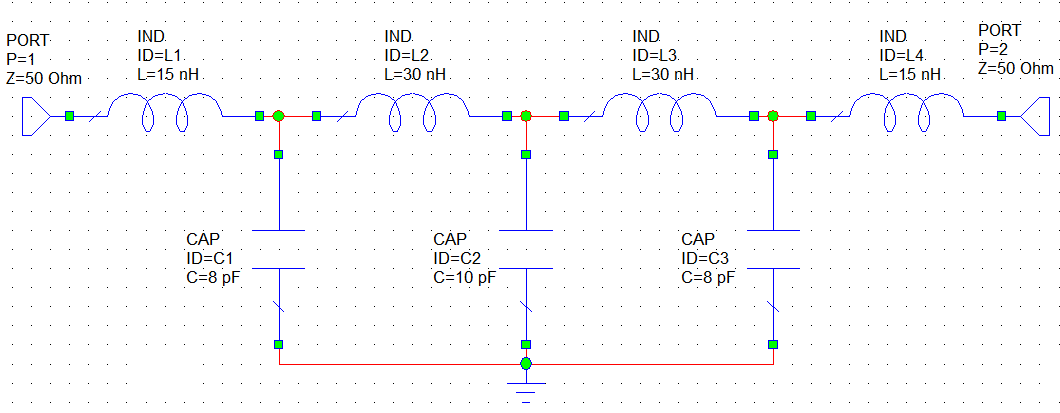
- 设置仿真频率
- 设置为: 100-1000Mhz, 步进为10Mh
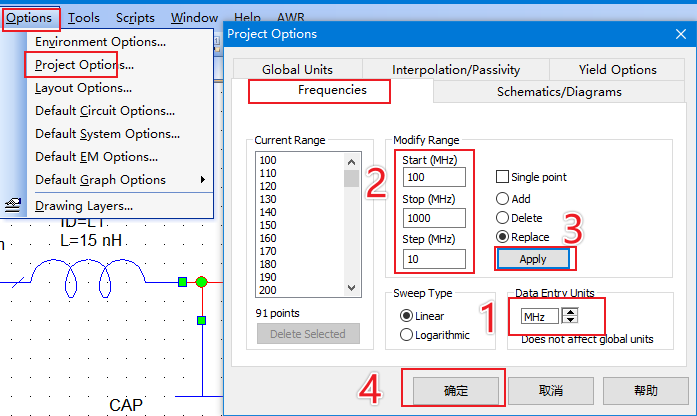
- 创建图表
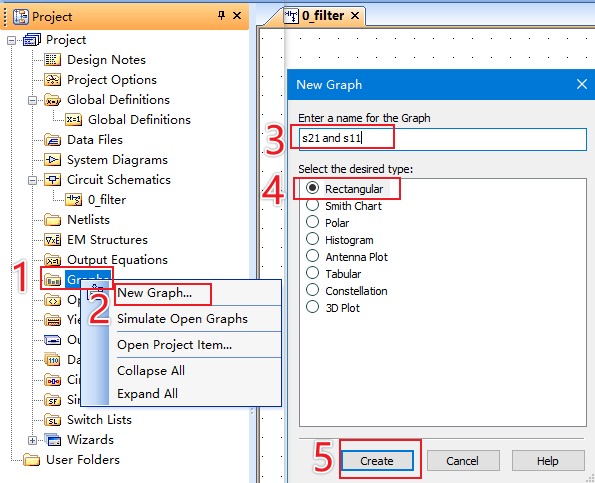
- 添加测试量: 分别添加S11和S21
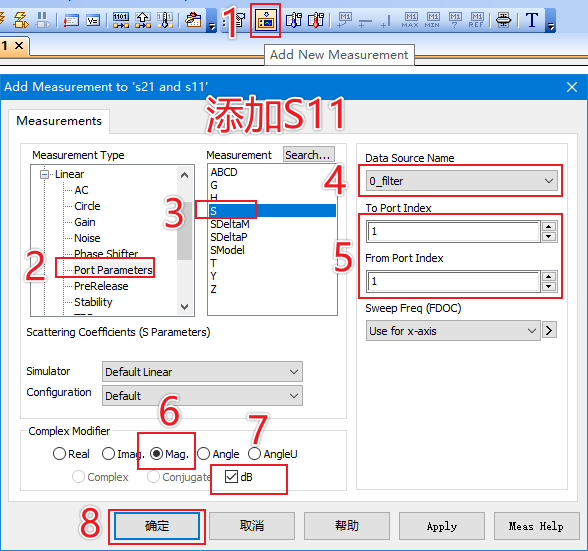
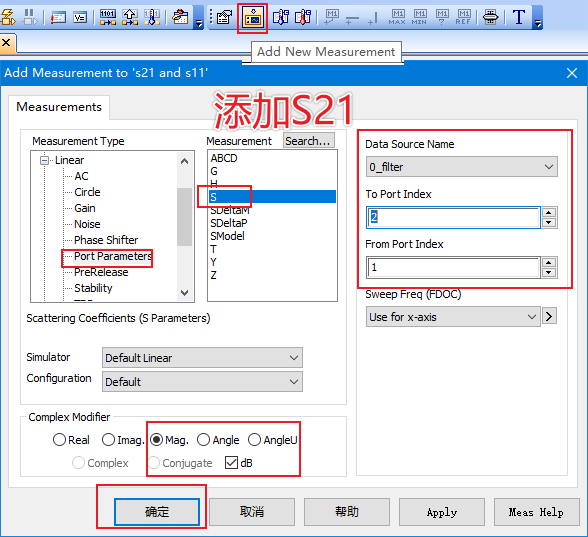
- 仿真和查看结果
- 由下面可以看出, 此滤波器可以通过100-500Mhz的信号(以衰减-10dB以上为参考), 可以滤除638-1000Mhz的信号
仿真手动优化
- 电路调谐
- 首先点击Tune Tool图标, 再点击需要优化的参数, 此时参数会变为蓝色; 再次点击Tune Tool退出
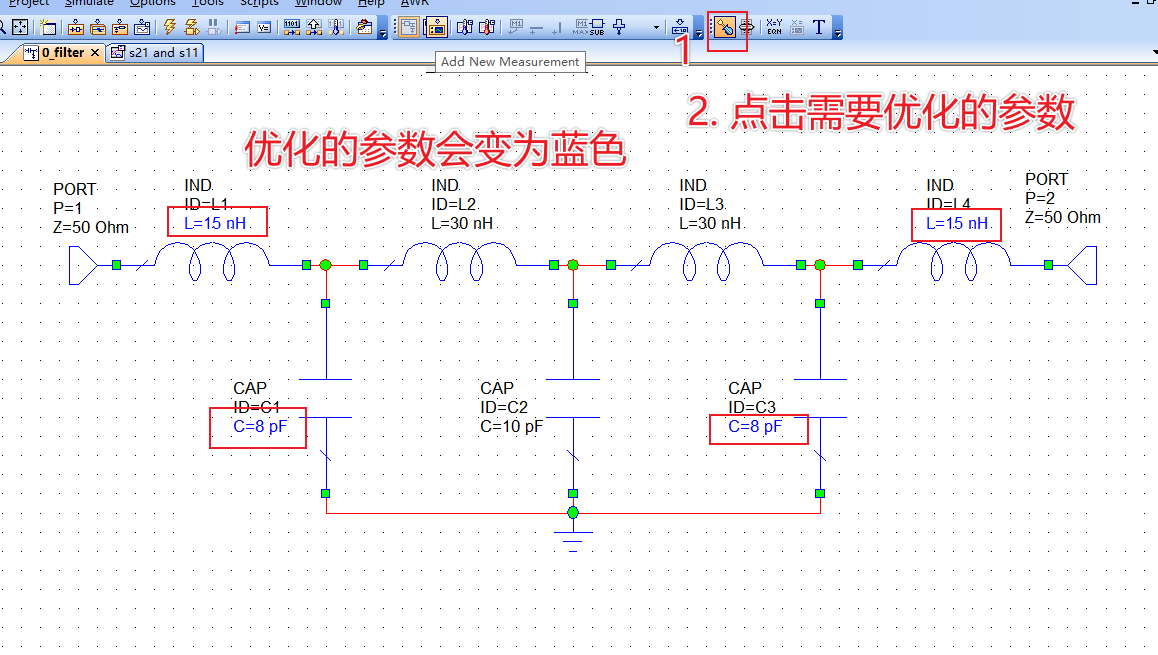
- 优化参数和图形同步显示&调整
仿真自动优化
- 创建变量
- 滤波器一般为对称结构。在优化中,为了保持结构对称,需要将参数设置为变量。
- 滤波器一般为对称结构。在优化中,为了保持结构对称,需要将参数设置为变量。
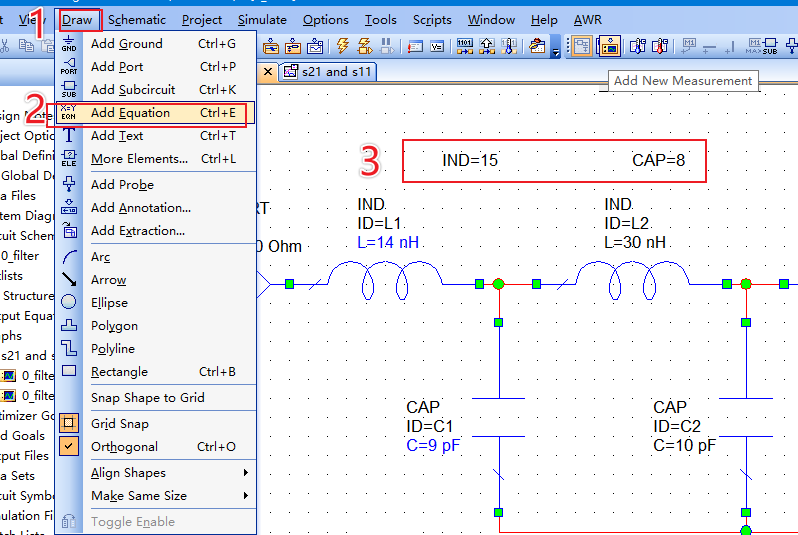
- 设置变量
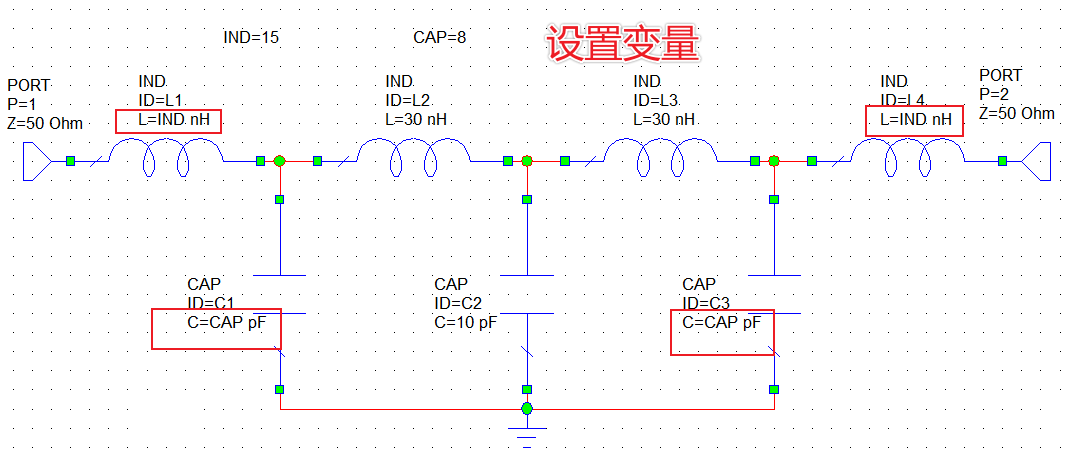
- 设置优化器件
- 设置完后关闭即可, 会自动保存设置
- 设置完后关闭即可, 会自动保存设置
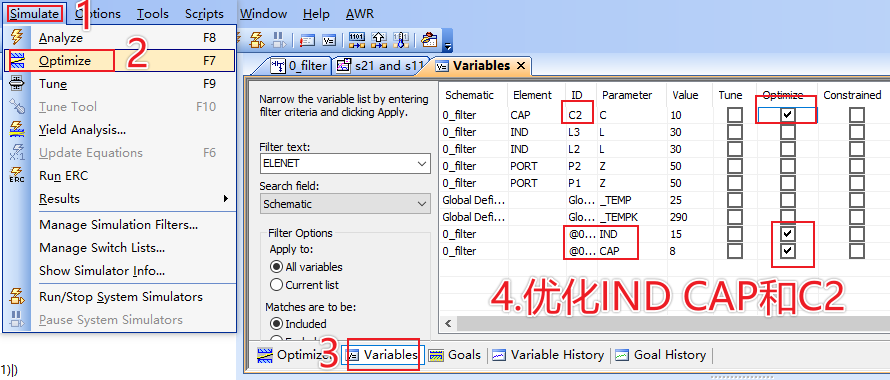
- 设置优化参数目标
- 创建三项优化目标, 如下
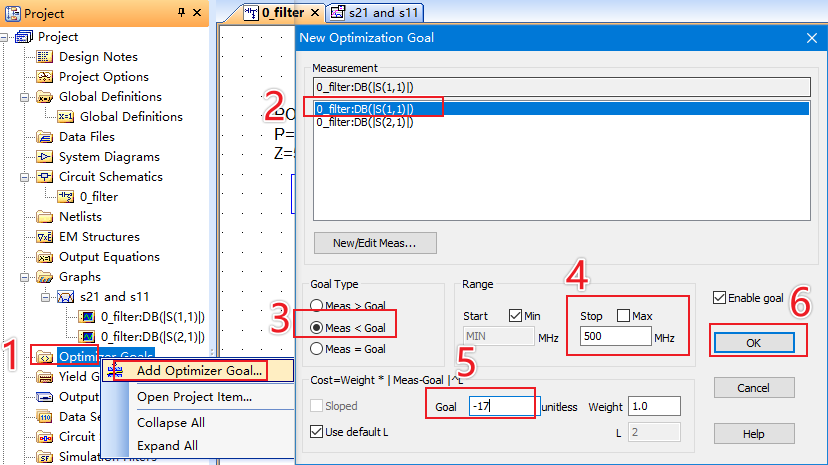
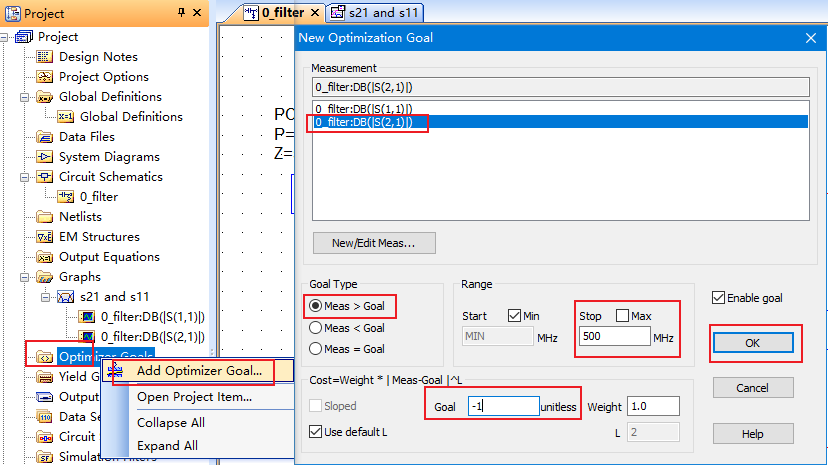
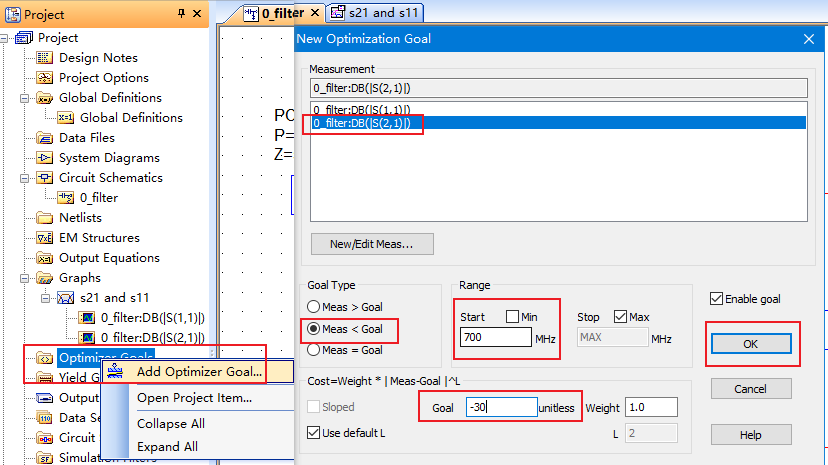
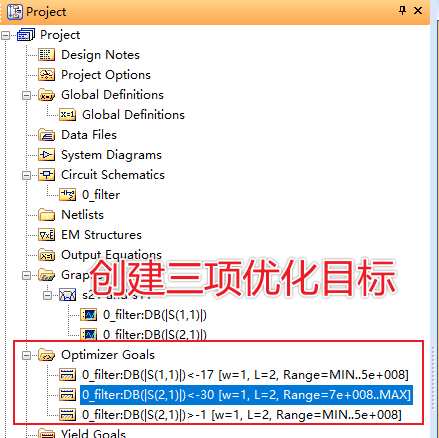
- 自动优化
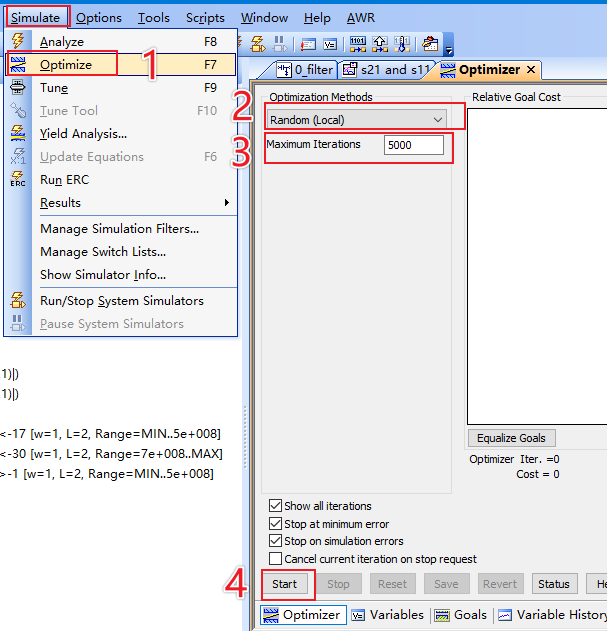
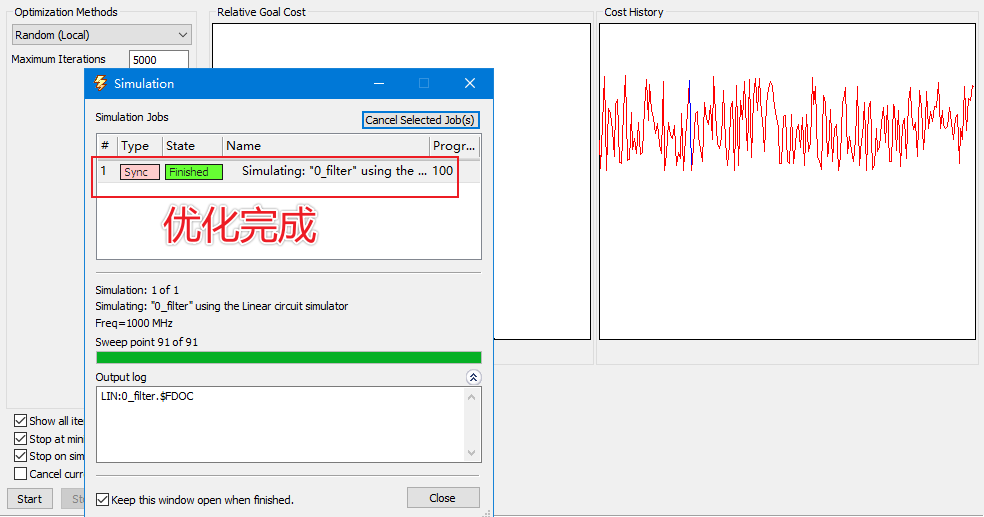
- 自动优化后会自动把最优参数更新到原理图
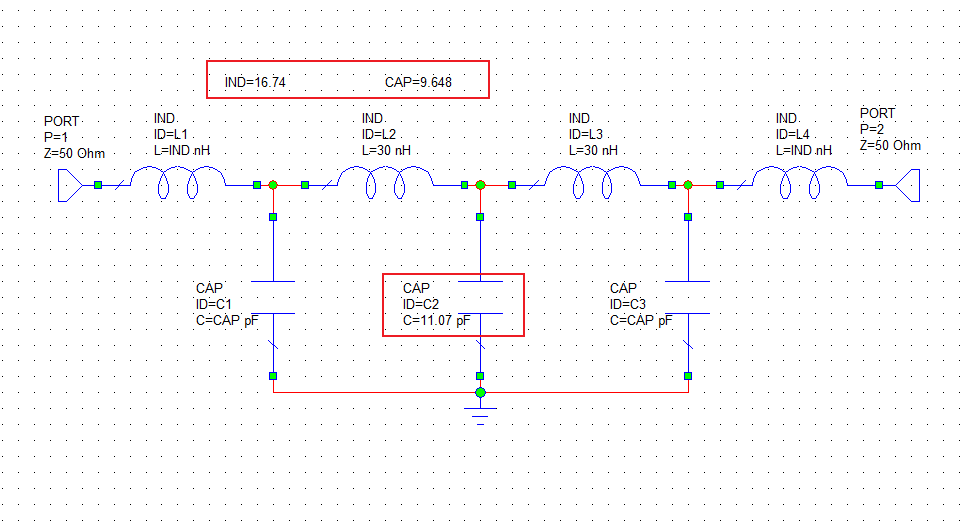
- 自动优化后回自动更新图表
工程代码
0_filter.rar
END
通过本实验, 了解到了电路的基本绘制, 仿真, 手动和自动优化的步骤.2021-06-03 00:56:35